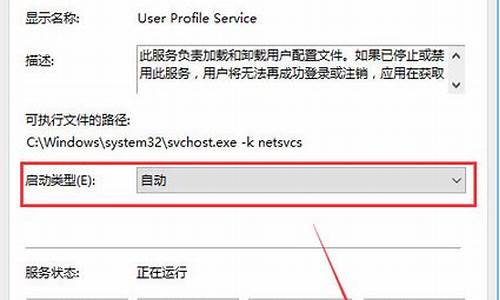电脑重置如何安装windows-怎么重置电脑系统安装
1.如何重置Windows
2.电脑系统还原怎样设置
3.笔记本电脑怎么重置系统
如何重置Windows

您可以使用以下三种方法重置电脑:
方法1
打开恢复设置或选择开始>设置>更新和安全>恢复。
在重置这台电脑下,选择开始。
方法2
重启电脑。在加载系统的过程中,按住电脑的“开机键”强制关机。连续执行两次。
当计算机第三次开机时,在出现的界面中,选择疑难解答>重置这台电脑。
方法3
选择“开始”,然后按住“Shift键”,同时选择“电源”图标>“重启”,将电脑重启到恢复模式。
计算机重新启动后,选择“疑难解答”>“重置这台电脑”。
如果以上三个选项都不起作用或者电脑无法启动,可以使用安装介质重新安装Windows。从微软官方网站下载媒体创建工具,然后用它在DVD或u盘上创建安装媒体。然后,使用创建的安装介质引导计算机。成功启动后,您可以自动运行安装程序,并按照屏幕上的提示完成Windows的安装。
电脑系统还原怎样设置
1、在电脑桌面左下角右键点击系统标志,在弹出的列表里面选择设置选项
2、在弹出界面里面选择更新选项,点击之后继续根据提示操作
3、在左侧的系统选项里面可以看到windows更新、恢复以及更新的选项,点击恢复对电脑系统的功能和设置进行恢复还原。
4、在重置电脑下面的开始选项,点击一下就可以开始恢复电脑的操作了,对电脑系统进行还原,重置部分或者全部的设置。
5、接下来会有两个选项,第一个是仅仅删除个人的文件,就是自己安装在电脑上的软件和程序,第二个选项是删除全部的设置
6、在恢复还原系统设置之前要对自己重要的资料备份,特别是一些系统设置,整个系统设置一起备份,复制到恢复之后的系统可以快速完成系统的恢复
笔记本电脑怎么重置系统
操作方法
01、按下Win+R键,输入sysprep,此时会打开C:\Windows\System32\sysprep文件夹,我们双击其中的sysprep.exe。
02、此时会出现如下图所示的窗口,我们单击“系统清理操作”下拉列表框,选择“进入系统全新体验(OOBE)”,同时选中下方的“通用”复选框,再选择“关机选项”为“重新启动”,单击“确定”按钮。
03、之后系统会对系统进行重置并重新启动,重新启动后将会重新安装驱动,就像恢复出厂设置一样。同时,系统并没有被激活,需要进行Administretor激活,单击“开始”,再右击“计算机”,选择“管理”,之后再选择“计算机管理(本地)”→“系统工具”→“本地用户和组”→“用户”。右击Administrator,选择“属性”,在打开窗口中取消“帐户已停用”复选框。之后,再右击Administrator,选择“设置密码”,再在打开窗口中设置好密码。重新启动电脑,可以看到Administrator帐户,用它登录系统,将获得更大的权限,安装驱动和软件再也不会跳出烦人的UAC窗口。
声明:本站所有文章资源内容,如无特殊说明或标注,均为采集网络资源。如若本站内容侵犯了原著者的合法权益,可联系本站删除。